Come vietare l’accesso ad una cartella
Sei stanco che i tuoi fratelli ficchino il naso fra le tue cartelle mentre non sei a casa? Vorresti un modo per vietare l’accesso ai tuoi file ma non ti va di acquistare costose soluzioni professionali o studiare il funzionamento di complicatissimi software per la cifratura dei dati? Nessun problema, c’è Easy File Locker a darti una mano.
Easy File Locker è un programma gratuito per Windows (anche a 64 bit) che permette di bloccare l’accesso alle cartelle personali in una manciata di click. Le impostazioni del programma vengono protette con una password personalizzata, quindi nessuno può sbloccare le cartelle rese private. Se vuoi scoprire come vietare l’accesso ad una cartella utilizzandolo, continua pure a leggere.
Il primo passo che devi compiere se vuoi scoprire come vietare l’accesso ad una cartella è collegarti al sito Internet di Easy File Locker e cliccare sulla voce Download (32-bit version) se utilizzi un sistema operativo a 32 bit oppure sulla voce Download (64-bit version) se utilizzi un sistema operativo a 64 bit per scaricare il programma sul tuo PC.
A download ultimato apri, facendo doppio click su di esso, il file appena scaricato (es. EFL1.3_Setup(x64).exe) e, nella finestra che si apre, fai click prima su Sì e poi su Next, I Agree, ancora Next, Install e Finish per completare il processo d’installazione ed avviare Easy File Locker.
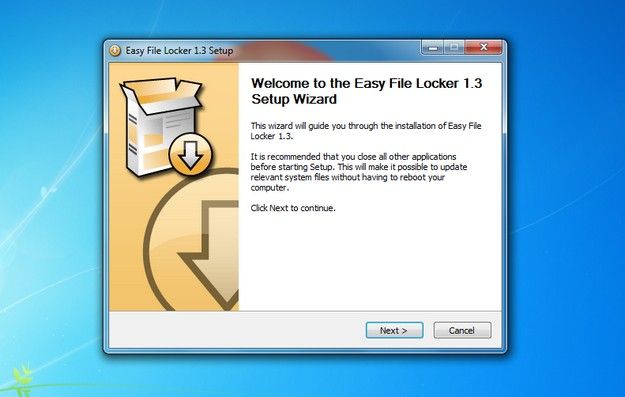
Nella finestra che si apre, clicca prima sul pulsante con il simbolo + racchiuso in un quadrato tratteggiato (collocato in alto a sinistra) e poi su … per selezionare la cartella a cui desideri vietare l’accesso. Togli quindi il segno di spunta dalla voce Accesible per renderla inaccessibile e decidi se farla restare visibile o meno dall’Esplora Risorse di Windows mettendo o togliendo il segno di spunta dalla voce Visibile.
Ora, clicca fai click su OK per salvare i cambiamenti e clicca sul pulsante con l’icona della chiave per impostare la password necessaria a proteggere le impostazioni del programma. In questo modo, pur aprendo Easy File Locker, nessun utente non autorizzato riuscirà a sbloccare le cartelle rese inaccessibili. Per impostare la password, non devi far altro che digitarla nei campi Password e Confirm e cliccare sul pulsante OK.
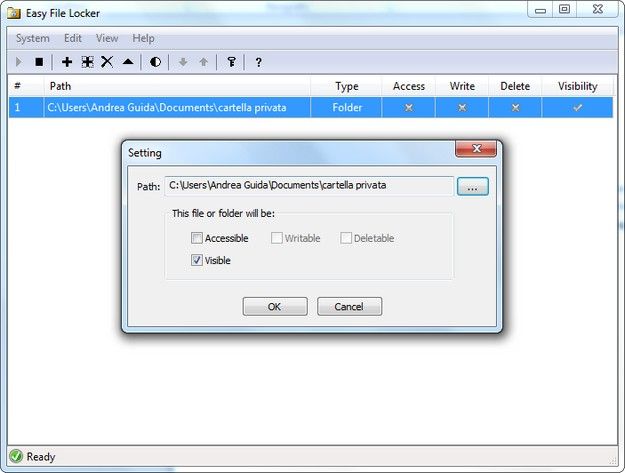
A questo punto, hai completato la procedura per vietare l’accesso ad una cartella e puoi chiudere il programma. La cartella (o le cartelle) impostate come inaccessibili in Easy File Locker rimarranno tali finché non cambierai le impostazioni nel software.
Per cambiare le impostazioni di Easy File Locker e rendere nuovamente accessibile una cartella bloccata, non devi far altro che avviare il programma e digitare la password che hai impostato prima per accedere alla schermata con le impostazioni. Seleziona quindi la cartella da sbloccare, facendo doppio click su di essa, metti il segno di spunta accanto a tutte le voci e clicca sul pulsante OK per salvare le impostazioni. Facile e veloce.

Autore
Salvatore Aranzulla
Salvatore Aranzulla è il blogger e divulgatore informatico più letto in Italia. Noto per aver scoperto delle vulnerabilità nei siti di Google e Microsoft. Collabora con riviste di informatica e cura la rubrica tecnologica del quotidiano Il Messaggero. È il fondatore di Aranzulla.it, uno dei trenta siti più visitati d'Italia, nel quale risponde con semplicità a migliaia di dubbi di tipo informatico. Ha pubblicato per Mondadori e Mondadori Informatica.






